在 3ds Max 中使用实体对象(同样还有连接对象和实体切割器对象)时,您将发现修改器堆栈提供了四个子对象层级:操作对象、边、面和元素。
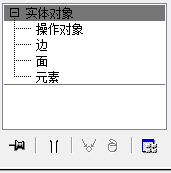
由于实体对象不是网格而是按程序定义的,因此其结构不同于 3ds Max 中常见对象的结构。例如,圆形对象(如球体或圆柱体)的整个圆周可以包含单个面,如下图所示:
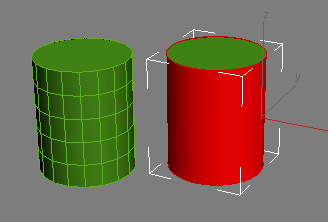
左:网格圆柱体具有多个面。
右:实体对象圆柱体只有三个面:顶面、底面和一个侧面。
以下是对不同子对象级别的描述:
- 操作对象
- 操作对象是使用连接实体或实体切割器创建的复合对象的组件。您只能在操作对象级别变换实体对象子对象。
“运算对象”层级可用于所有实体对象,但仅适用于连接实体和实体切割器(即布尔类型)对象。在使用这两种对象类型中的任意一种类型合并对象之后,便可访问操作对象子对象级别以便移动子对象,例如,从另一个对象中切出一个图形来。
边、面或元素子对象根本无法进行变换。然而,可以在这些级别进行其他操作,如下详细说明:
- 边
- 在“边”层级,您可以通过将边焊接起来将其合并。
为获得最佳渲染结果,通常需要避免未焊接的或“开放”边。您可以在“可编辑实体对象”卷展栏底部的数字显示中看到开放边的数目。另外,开放边在视口中以蓝色绘制,如下图中所述:
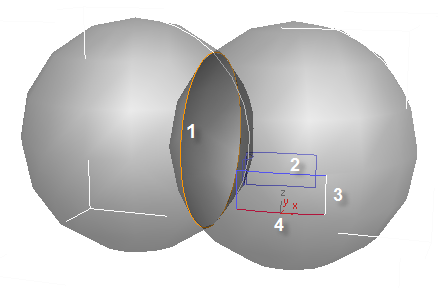
在视口中可采用四种不同颜色绘制边以显示其状态:
1. 橙色:非交叠边(连接到两个以上的面)
2. 蓝色:开放(未焊接)边
3. 白色:焊接边
4. 红色:选定边
顺便说明,上图中的橙色非交叠边通过以下方式获得:使用“交集 + 合并面”操作将两个球体连接起来。
在“边”子对象级别,可以通过选择特定的一对边(此时区域选择非常有用),然后使用“可编辑实体对象”卷展栏上的“焊接选定项”来焊接它们。或者,只需使用“焊接全部”即可将所有开放边焊接在一起。
注: 请务必区分几何体边和纯粹用于在视口中显示实体对象图形的显示曲线。后者通过调整“视口显示设置” “曲线显示”组
“曲线显示”组  “线 U/V”设置生成,但无法进行选择。若要查看可以选定的边,请访问边子对象级别并按 Ctrl+A(全选)。
“线 U/V”设置生成,但无法进行选择。若要查看可以选定的边,请访问边子对象级别并按 Ctrl+A(全选)。 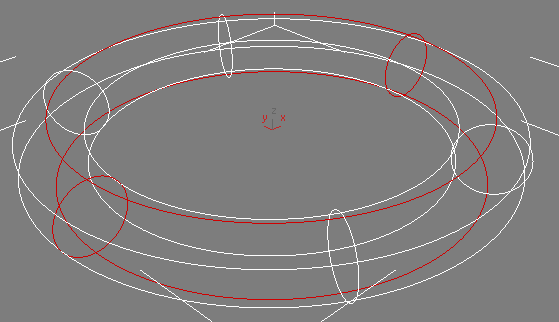
转换为实体对象格式的圆环,显示为“曲线”,线 U 和线 V 都设置为 2。几何体边为红色(已选定),而仅用于显示的曲线则为白色。
- 面
- 实体对象中的面是一条或多条边包围的曲面的一部分。与网格对象中的面不同,实体对象中的面不一定是平面。在“面”级别,可以使用“可编辑实体对象”卷展栏上的所有命令;对“已选定”命令来说,必须使用选择。
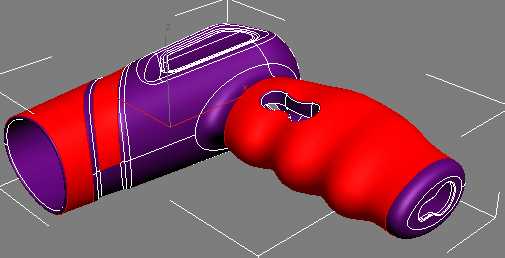
一些面已选定的吹风机(来自 Autodesk Inventor)
- 元素
- 实体对象的元素类似于网格对象的元素:与其他面物理隔绝的相邻面的集合。最典型的是,通过 Attach 命令合并对象时将创建多个元素。选择一个元素的过程与选择元素中所有面的过程相同。